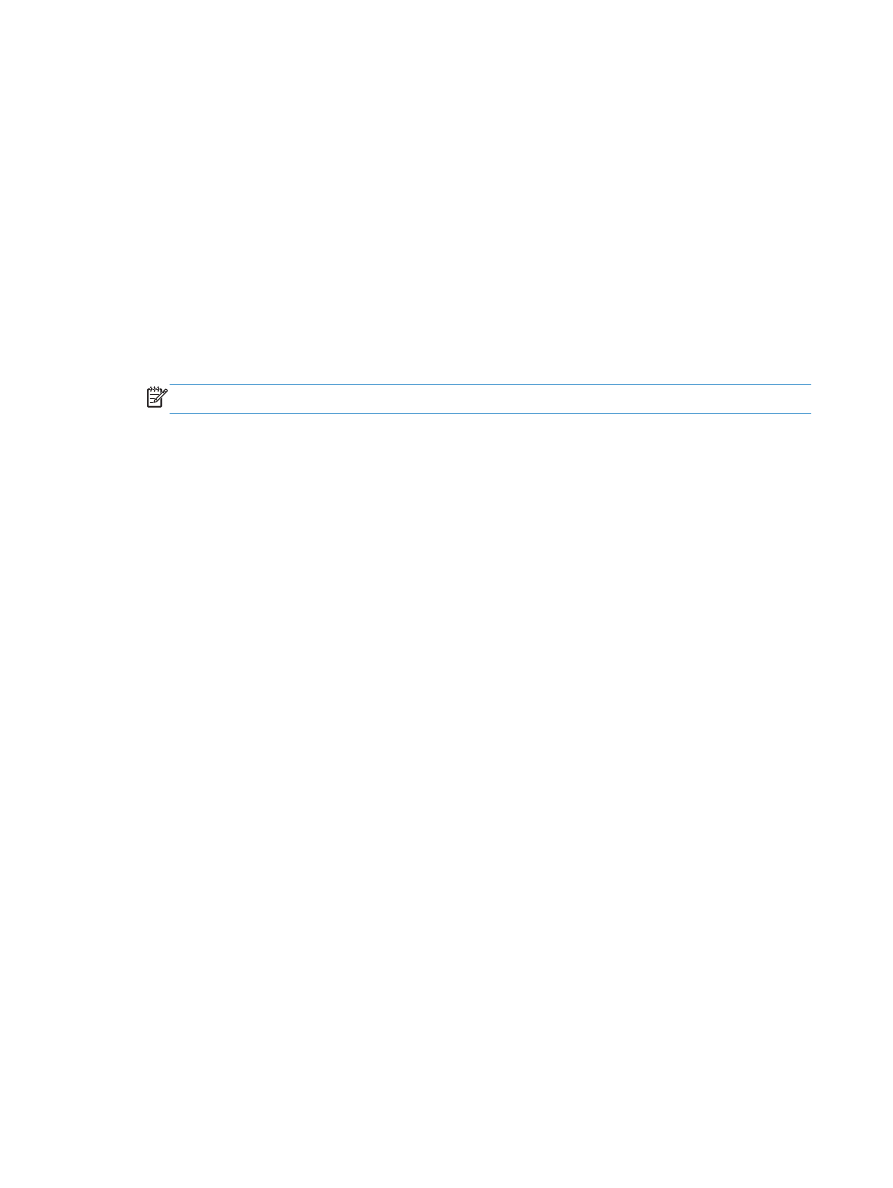
選擇紙張類型
(Mac OS X)
1.
按一下檔案功能表,然後按一下列印選項。
2.
在印表機功能表中,選擇此產品。
72
第
4 章 列印
ZHTW
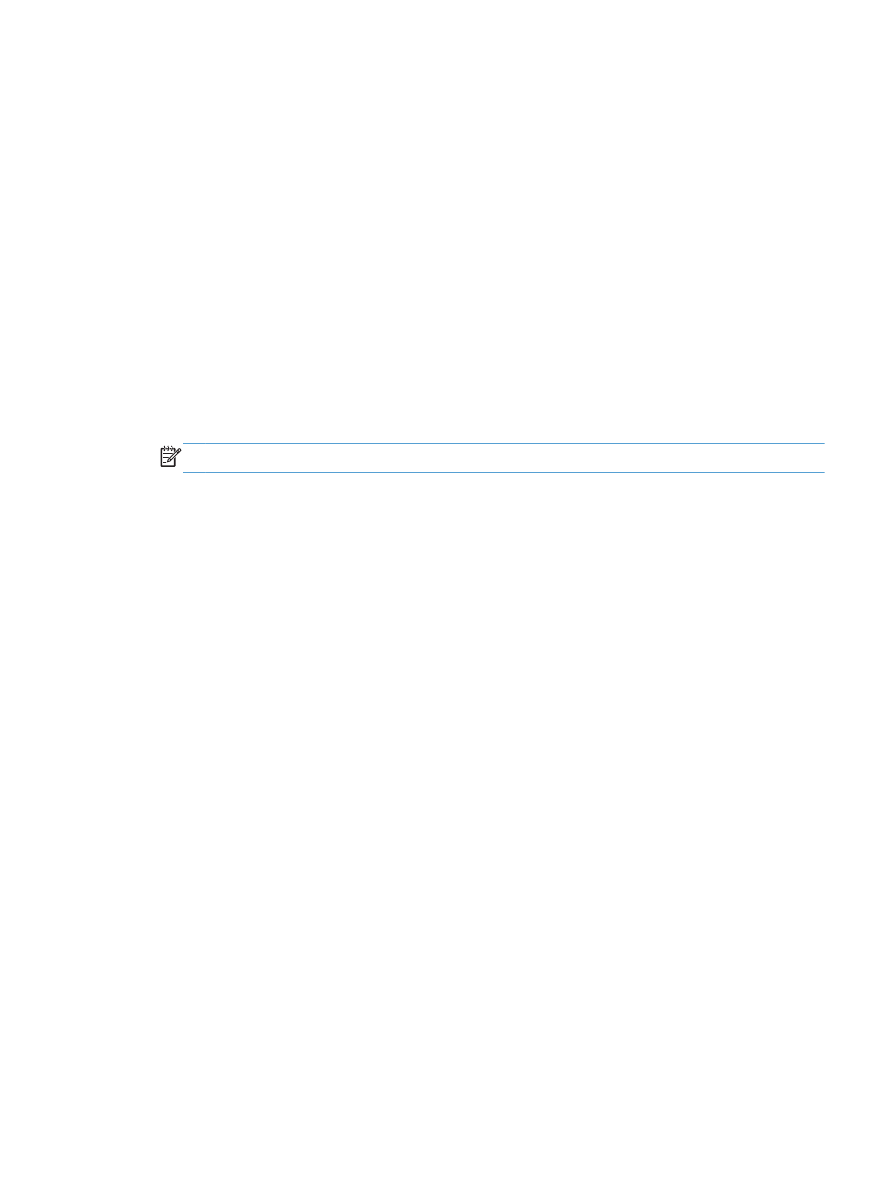
3.
依照預設,列印驅動程式會顯示份數與頁數功能表。開啟功能表下拉式清單,然後按一下外觀功能
表。
4.
從紙材類型下拉式清單中選擇類型。
5.
按一下列印按鈕。
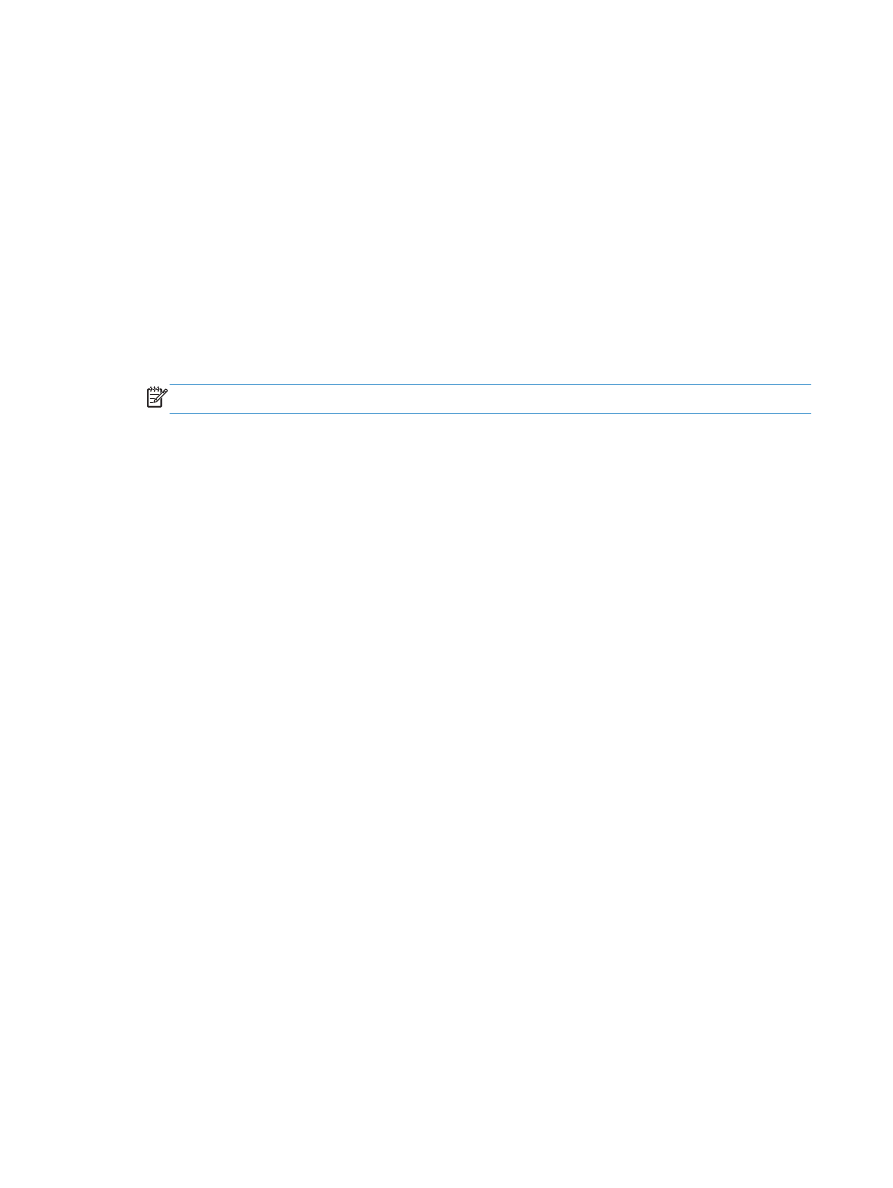
選擇紙張類型
(Mac OS X)
1.
按一下檔案功能表,然後按一下列印選項。
2.
在印表機功能表中,選擇此產品。
72
第
4 章 列印
ZHTW
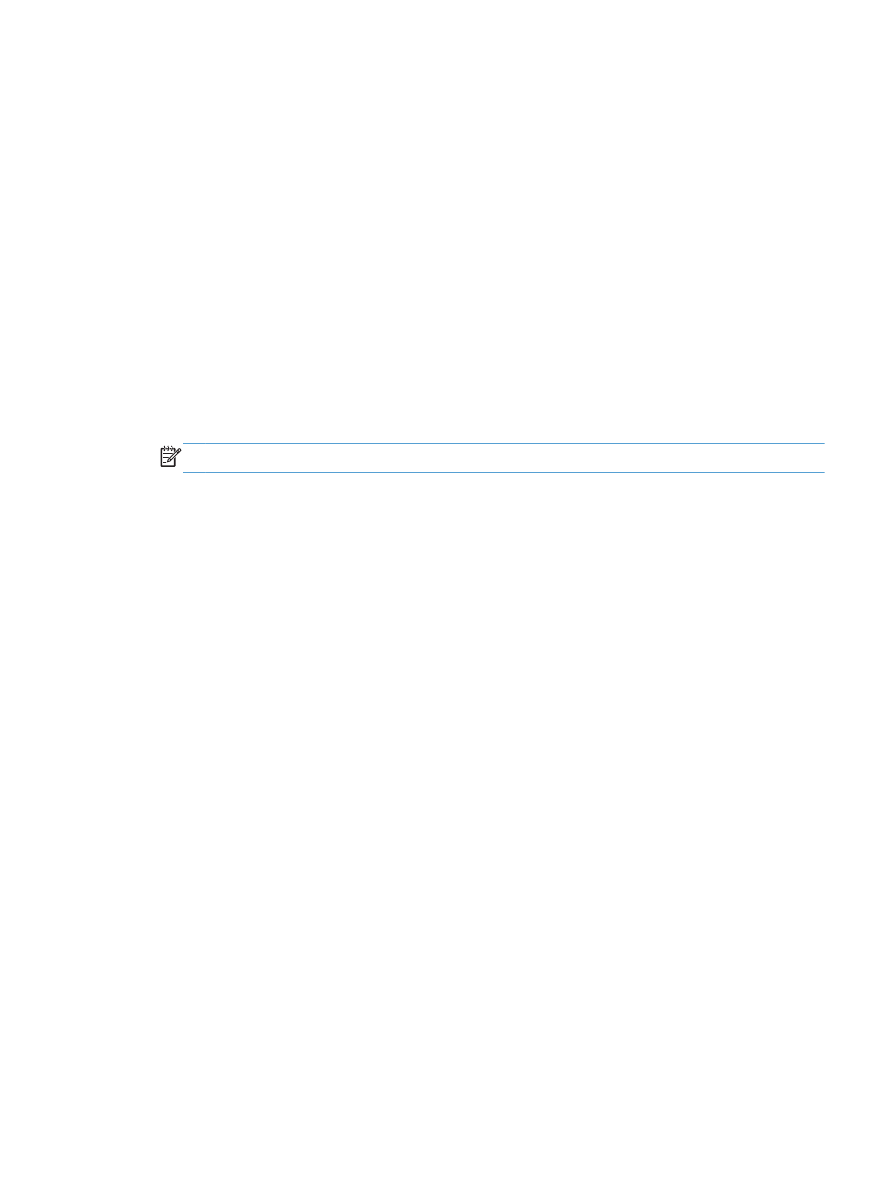
3.
依照預設,列印驅動程式會顯示份數與頁數功能表。開啟功能表下拉式清單,然後按一下外觀功能
表。
4.
從紙材類型下拉式清單中選擇類型。
5.
按一下列印按鈕。